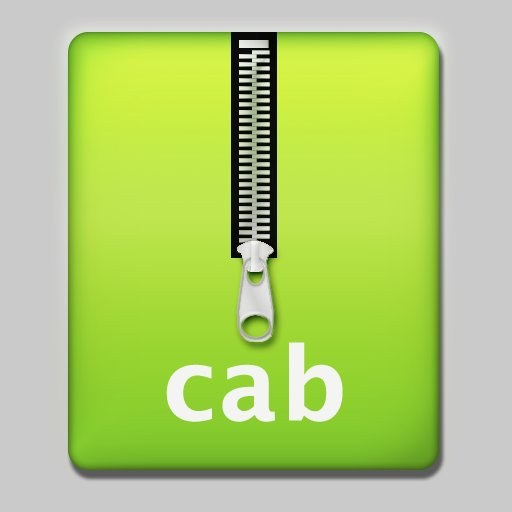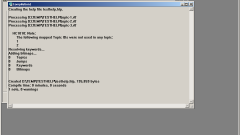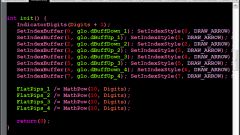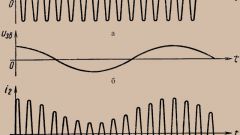Вам понадобится
- Программное обеспечение WinCE Cab Manager.
Инструкция
1
Запустите WinCE Cab Manager. Если перед вами появится окно обновления программы, следовательно, вы скачали не самую свежую версию, выполните обновление. Затем следует нажать на изображение белого листа.
2
В открывшемся окне введите имя компьютера и свое имя (можно ввести любые имена, т.к. они нужны только для идентификации cab-файла). В следующем окне выберите платформу, для которой создается данный архив с файлами. Поставьте отметку напротив пункта Only allow the application, затем щелкните по пункту нужной платформы. Нажмите кнопку «Далее».
3
В следующем окне вам предлагают указать процессор вашего устройства. Рекомендуется оставить по умолчанию и нажать клавишу Enter. На этом шаге работа мастера установки полностью завершена, осталось добавить сами файлы и информацию о файлах, которые будут внутри архива. Нажмите кнопку «Далее».
4
Для внесения своих значений в поля, появившиеся перед вами необходимо дважды щелкнуть по их заголовкам. В поле «Папка установки» необходимо указать Program Files и создать новый каталог BkupRsto. В поле «Разрешить удаление» рекомендуется поставить опцию False.
5
Перетащите каталог BkupRsto на окно утилиты (вкладка Files). То же действие нужно совершить с подкаталогом VGA.
6
Перейдите к вкладке Shortcuts. В правой части программы вызовите контекстное меню и выберите пункт Add. В появившемся окне необходимо ввести название ярлыка. Нажмите кнопку «Далее». Затем укажите директорию или файл, для которого будет создан этот ярлык. В нашем случае стоит выбрать файл BkupRsto.exe и следующий каталог размещения Windows_Start Menu_Programs.
7
Перейдите к вкладке Registry. Скачайте на свой компьютер данный файл реестра . Для импорта этого файла в программу нажмите верхнее меню File, выберите раздел Import и опцию Import from REG.
8
Теперь осталось лишь сохранить полученный cab-архив. Для этого нажмите кнопку с изображением дискеты. В окне сохранения архива выберите тип файла WinCE CAB files и нажмите клавишу Enter.